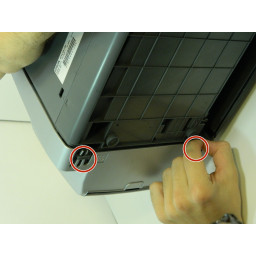Как почистить чернильницу Epson Stylus C84

Шаг 1 Снятие задней панели
Поверните принтер так, чтобы передняя часть принтера была обращена от вас. Затем снимите закругленную черную панель с направляющей для бумаги, подняв ее вверх.
Левая панель
Правая панель
Фронт принтера
Задняя панель
Шаг 2
Найдите пористую прокладку внутри металлического корпуса на передней панели принтера.
Шаг 3 Снятие крышки "Параллель"
Вставьте плоский конец spudger между верхней частью «параллельной» крышки и правой панелью и осторожно отодвиньте верхнюю крайнюю крышку. При необходимости полностью снимите крышку вручную. Параллельные и USB-порты должны быть открыты.
Шаг 4
Нажмите на верхний левый угол пористой прокладки с плоским концом spudger.
Шаг 5 Освобождение зубцов
Затем поверните принтер так, чтобы он лежал на лицевой стороне.
Найдите два пластиковых зубца в нижней части правой панели.
Аккуратно сожмите зубцы вместе и протолкните их пальцами через зажимы, пока они не освободятся.
Шаг 6
Используйте spudger, чтобы поддеть правый угол пористой прокладки из-под правого края металлического корпуса.
Шаг 7 Толкая во внутренних вкладках
Вставьте синий пластиковый инструмент открытия с широкими наконечниками в серую защелку в верхнем левом углу правой панели рядом со стрелкой.
Шаг 8
Как только угол колодки освободится, вручную снимите оставшуюся часть колодки с корпуса. Сожмите правый верхний угол и аккуратно снимите прокладку с корпуса.
Шаг 9 Освобождение внутренних вкладок
Нажмите на серую вкладку, пока она не отделится от остальной части панели.
Шаг 10
Поднесите пористую прокладку к раковине и включите кран, пока не выйдет теплая вода. Удерживая края прокладки обеими руками, промойте пористую прокладку с краской нежным потоком теплой воды.
Шаг 11 Удерживая правую панель на месте
Установите принтер обратно вниз.
Вставьте один из синих пластиковых разделителей между задней частью правой панели и остальной частью корпуса принтера, чтобы держать его отдельно.
Шаг 12
Когда вода, протекающая через площадку, станет чистой, выключите кран. Встряхните влажную подушку над раковиной, чтобы удалить лишнюю воду.
Шаг 13 Отсоединение правой панели
Поверните принтер, чтобы передняя часть была обращена к вам.
Откройте крышку принтера, поместите руку в правую панель и отсоедините ее от остальной части принтера большим и указательным пальцами.
Шаг 14
Поместите влажную прокладку на два чистых сухих бумажных полотенца. Дайте подушке высохнуть на воздухе от 45 минут до 1 часа.
Шаг 15 Держа отделенную правую панель
Вставьте синий пластиковый разделитель между пластиковым корпусом и остальной частью правой панели и вытолкните панель изнутри, чтобы освободить ее.
Шаг 16
Замените свои грязные одноразовые перчатки на пару новых, чистых, когда вы будете готовиться к повторной установке прокладки.
Шаг 17 Снятие правой панели
Аккуратно нажмите на панель вправо, чтобы отделить ее от принтера.
Шаг 18 Выпуск чернильного картриджа
Используйте плоский конец spudger, чтобы нажать белую кнопку рядом с держателем чернильного картриджа.
Шаг 19 Сдвигая картридж с чернилами, вручную
Аккуратно сдвиньте держатель чернильного картриджа рукой влево, чтобы получить доступ к внутренней части левой панели.
Шаг 20 Извлечение зубцов левой панели
Поверните принтер, чтобы он снова оказался на передней панели. Теперь для левой панели есть два набора зубцов, которые нужно отменить. Повторите шаг № 2 для каждого набора зубцов.
Шаг 21 Отсоединение верхней выемки левой панели
Вставьте синий пластиковый разделитель в серый язычок в верхнем правом углу левой панели.
Отсоедините панель изнутри принтера и снимите ее.
Шаг 22 Отсоединение задней панели
Поверните принтер, чтобы передняя часть была обращена в сторону. Используйте три широких синих пластиковых инструмента для открытия и поместите их в выемки на задней панели принтера.
Шаг 23 Разделение надрезов
Нажимайте на каждую выемку, пока удерживающие выступы не отделятся от задней пластиковой крышки.
Шаг 24 Освобождение вкладок
Поверните принтер так, чтобы передняя часть была обращена к вам, и осторожно нажмите на каждую лапку передней пластиковой панели над стрелками. Убедитесь, что зубцы отсоединены от зажимов.
Шаг 25 Снятие кожуха
Аккуратно потяните пластиковый корпус вверх, чтобы снять заднюю панель и открыть внутренние компоненты принтера.
Комментарии
Пока еще нет ниодного комментария, оставьте комментарий первым!
Также вас могут заинтересовать
Вам могут помочь


Лаборатория ремонта

Nicom
Не работает принтер Epson?
Вызовите мастера или курьера на дом оформив заявку, она будет передана в подходящие мастерские.